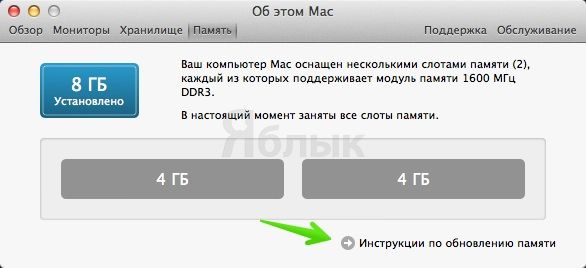Большинство пользователей компьютеров Apple перешли на них после продолжительной работы с операционной системой Windows. И наверняка сталкивались с такой процедурой, как дефрагментация жесткого диска, к которой пользователи прибегают для ускорения работы операционной системы. Стоит ли проводить эту процедуру на Mac?
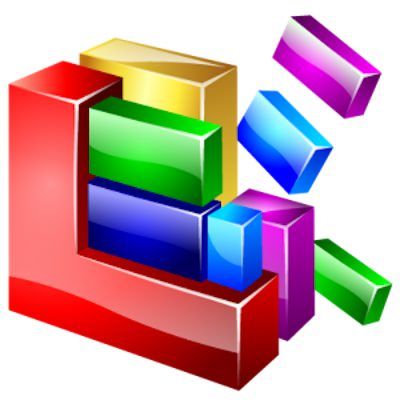
Подписаться на Яблык в Telegram — только полезные инструкции для пользователей iPhone, iPad и Mac t.me/yablykworld.
Что же такое дефрагментация диска?
Фрагментация — это следствие разделения большого файла на «фрагменты», которые записываются на разные части (сектора) жесткого диска. Это происходит в тех случаях, когда свободное место на жестком диске представлено в виде маленьких разрозненных фрагментов, в которые записать большой файл целиком невозможно. Фрагментация приводит к нескольким неприятным последствиям: во-первых, при работе с файлами Вашему компьютеру будет необходимо больше времени для чтения их с диска. А так же это приводит к износу жесткого диска из-за необходимости доступа к разрозненным секторам. Дефрагментация — обратный процесс, который реорганизовывает файлы на жестком диске таким образом, что бы части одного большого файла находились рядом — именно поэтому после дефрагментации и возрастает производительность компьютера.
Фрагментация в Windows и OS X
Опытные пользователи Windows проводят процедуру дефрагментации, как часть процесса по оптимизации работы системы. В новых версиях Windows процесс фрагментации был улучшен, что даже привело к переименованию функции Дефрагментация диска в более лаконичную Оптимизация работы диска.
С другой стороны, в операционной системе OS X нет встроенных средств для дефрагментации. Что уже наталкивает на мысль, что этот процесс не обязателен для пользователей Mac. На это есть несколько причин: во-первых, файловая система на Mac — HFS+ сама автоматически проводит дефрагментацию данных, этот процесс называется HFC — Hot File Adaptive Clustering, во-вторых современные компьютеры Apple используют твердотельные накопители (SSD), вместо привычных жестких дисков, эти накопители имеют собственный автоматический процесс TRIM, который выполняет все функции по отладке процессов на SSD.
Когда же может понадобиться дефрагментация жесткого диска на Mac
Существует определенная группа пользователей, которым может потребоваться провести дефрагментацию жесткого диска на Mac. К ним относятся те, кто использует довольно старые компьютеры Apple (к примеру Mac Pro 2008 года) для профессиональной работы с видео или аудио. Это означает то, что жесткий диск может быть забит видео и аудиофайлами, размер которых доходит до 10 Гб или различными большими проектами к программам типа Logic Pro, Final Cut Pro, Photoshop. Важным условием является и то, что на компьютере установлен жесткий диск старого образца.
Для дефрагментации жесткого диска на Mac существует несколько утилит. Самая популярная — iDefrag. Вы можете купить ее на сайте разработчика за 32$, у программы есть и тестовый период. Однако, необходимо помнить, что программы такого рода являются сторонними, а следовательно поддержки Apple по ним Вы получить не сможете. А так же, ни в коем случае не стоит использовать эти программы на компьютере с SSD.
Еще одна альтернатива дефрагментации — создание копии данных и переустановка системы, с последующим восстановлением этих данных.
Если Ваш компьютер Mac работает медленно
Если же Ваш компьютер Apple еще достаточно новый и Вы не храните на нем большого количества «тяжелых» файлов, но замечаете медленную работу системы, то Вы, как правило, сможете с этим справиться с помощью простых советов:
- Постарайтесь не запускать одновременно несколько ресурсоемких приложений, они могут занимать большое количество оперативной памяти.
- Чаще перезагружайте компьютер. Это позволит ему удалить временные файлы и освободить оперативную память.
- Обновляйте программы и систему OS X. Например, в OS X Mavericks был улучшен алгоритм работы с оперативной памятью, что должно улучшить быстродействие системы.
- Удаляйте ненужные файлы с жесткого диска Mac. Для нормальной работы необходимо минимум 5-15% свободного места на диске для записи временных файлов.
- Сделайте апгрейд оперативной памяти или замените HDD на SSD — это даст Вам наибольший прирост производительности. Инструкцию по обновлению оперативной памяти можно получить из меню — Об этом Mac -> Подробнее -> Память.
Смотрите также: